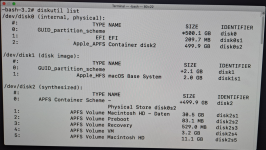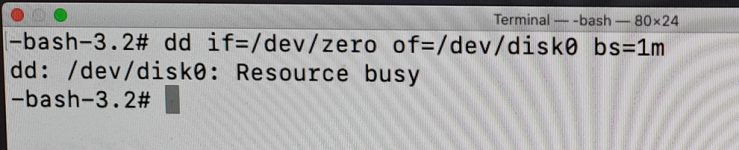Hallo,
hoffentlich bin ich im richtigen Unterforum.
Ich möchte meinen Apple Mac mini 2014 (Intel-Chip (ohne T2), HDD (keine SSD)) abgeben und habe dafür macOS Catalina 10.15.7 neu installiert. Ich bin davon ausgegangen, dass dabei alle Daten endgültig gelöscht werden, leider ist das nicht der Fall. Der Scan mit der Trial-Version von "EaseUS Data Recovery Wizard" hat viele Dateien gefunden, obwohl ich keinen Deep Scan gemacht habe.
Da es sich bei den gefundenen Dateien um wichtige persönliche Daten handelt, möchte ich nun den freien Speicherplatz auf der Festplatte sicher löschen.
Was ich bisher gemacht habe (gefundene Tipps im Internet):
• Im Terminal habe ich purge eingegeben und diese Fehlermeldung erhalten: "Unable to purge disk buffers: Operation not permitted."
• Wenn ich diskutil secureErase freespace 1 /dev/disk0 bzw. diskutil secureErase freespace 1 "/Volumes/Macintosh HD" im Terminal eingebe, erhalte ich diese Fehlermeldung: "Erasing freespace only works on mounted and writable volumes."
• Ich habe CCleaner Free v1.18 installiert, weil es da die Option zum sicheren Löschen von freien Speicher gibt. CCleaner wird zwar problemlos installiert, die benötigte Funktion startet aber nicht auf meinem System.
Theoretisch gäbe es noch den Paragon Disk Wiper for Mac Free v15, aber der ist im Internet nicht mehr zu finden.
Laut diverser Quellen im Internet, soll diskutil secureErase freespace der richtige Weg sein. Aber irgendwas mache ich da wohl falsch. Wäre sehr nett, wenn mir jemand helfen könnte.
hoffentlich bin ich im richtigen Unterforum.
Ich möchte meinen Apple Mac mini 2014 (Intel-Chip (ohne T2), HDD (keine SSD)) abgeben und habe dafür macOS Catalina 10.15.7 neu installiert. Ich bin davon ausgegangen, dass dabei alle Daten endgültig gelöscht werden, leider ist das nicht der Fall. Der Scan mit der Trial-Version von "EaseUS Data Recovery Wizard" hat viele Dateien gefunden, obwohl ich keinen Deep Scan gemacht habe.
Da es sich bei den gefundenen Dateien um wichtige persönliche Daten handelt, möchte ich nun den freien Speicherplatz auf der Festplatte sicher löschen.
Was ich bisher gemacht habe (gefundene Tipps im Internet):
• Im Terminal habe ich purge eingegeben und diese Fehlermeldung erhalten: "Unable to purge disk buffers: Operation not permitted."
• Wenn ich diskutil secureErase freespace 1 /dev/disk0 bzw. diskutil secureErase freespace 1 "/Volumes/Macintosh HD" im Terminal eingebe, erhalte ich diese Fehlermeldung: "Erasing freespace only works on mounted and writable volumes."
• Ich habe CCleaner Free v1.18 installiert, weil es da die Option zum sicheren Löschen von freien Speicher gibt. CCleaner wird zwar problemlos installiert, die benötigte Funktion startet aber nicht auf meinem System.
Theoretisch gäbe es noch den Paragon Disk Wiper for Mac Free v15, aber der ist im Internet nicht mehr zu finden.
Laut diverser Quellen im Internet, soll diskutil secureErase freespace der richtige Weg sein. Aber irgendwas mache ich da wohl falsch. Wäre sehr nett, wenn mir jemand helfen könnte.